プラグインのWooCommerce管理者通知を作成する方法–WooCommerce開発
公開: 2020-08-22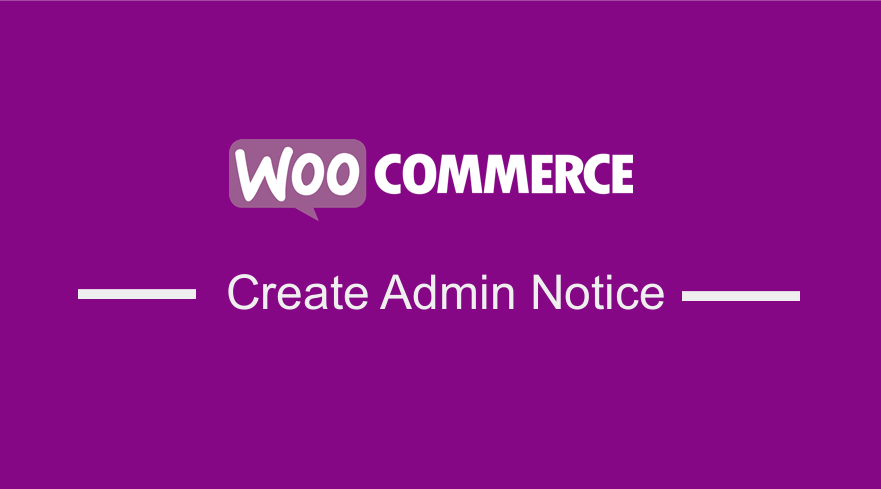 WooCommerce開発者は、テーマまたはWooCommerceプラグインを作成するときに、管理者通知を作成する必要があることがよくあります。 WooCommerceの管理者通知は、更新についてユーザーに警告したり、プロセスについてユーザーに通知したり、重要なことについてリマインダーを提供したりするためのものです。
WooCommerce開発者は、テーマまたはWooCommerceプラグインを作成するときに、管理者通知を作成する必要があることがよくあります。 WooCommerceの管理者通知は、更新についてユーザーに警告したり、プロセスについてユーザーに通知したり、重要なことについてリマインダーを提供したりするためのものです。
WooCommerce管理者通知の例
一般に、WordPressの管理者通知はさまざまで、色分けが異なる場合があり、WooCommerce管理者通知の下の画像に示すように、管理ページの上部に表示されます。
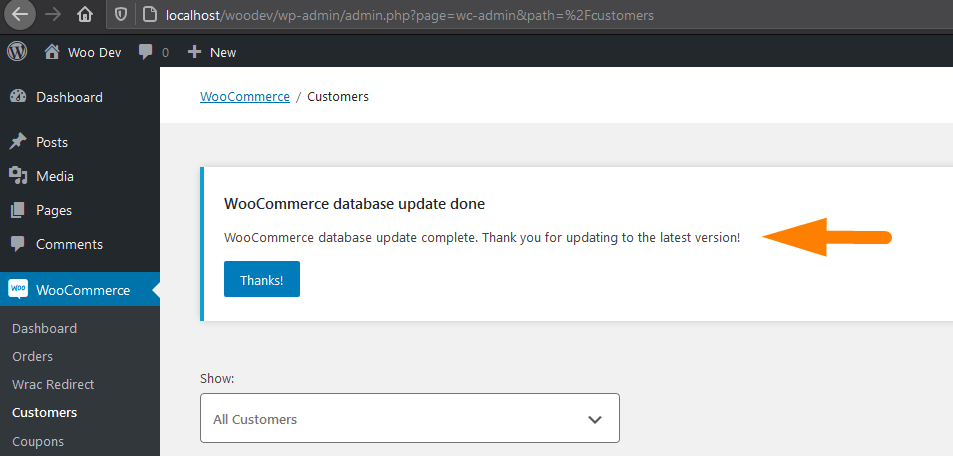
各管理者通知は、白い背景でスタイル設定されたdivであり、通知テキストが出力され、以下に示すように、左側の境界線には異なる通知の色が異なります。
5つの異なるタイプは、グレー、赤、緑、オレンジ、青を含む通知の色です。 クラス名を指定すると、赤いものはエラーを表示するために使用され、緑は成功メッセージを示し、オレンジは警告を示し、青は情報を通知するために使用され、灰色はデフォルトの通知を示します。
一般的なWordPress管理者の通知は、以下の画像にそれぞれのコードで示されているようになります。 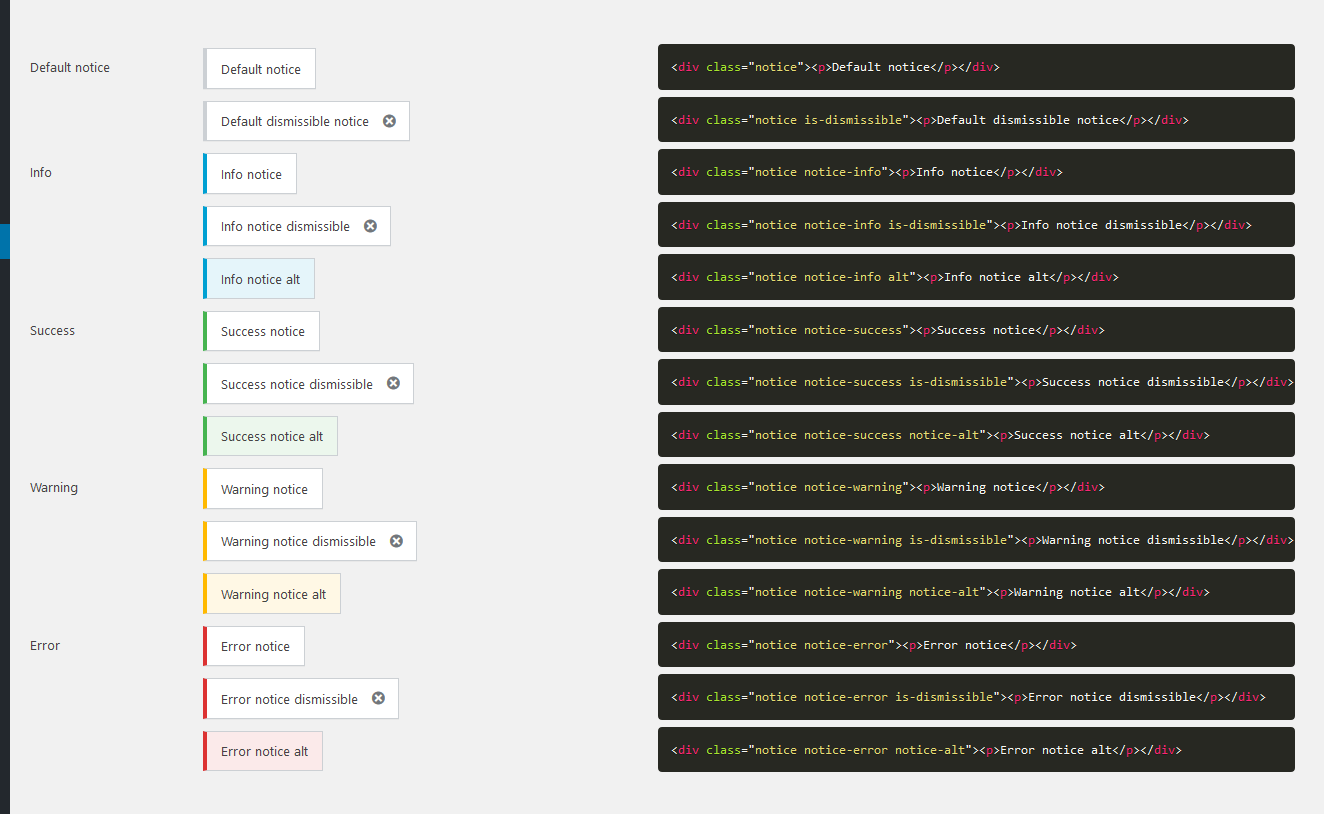 コードをコピーしたい場合は、以下はこれらの管理者のWordPress管理者通知のそれぞれのコードスニペットです。
コードをコピーしたい場合は、以下はこれらの管理者のWordPress管理者通知のそれぞれのコードスニペットです。
<div class = "notice"> <p>デフォルトの通知</ p> </ div> <div class = "notice is-dismissible"> <p>デフォルトの却下可能な通知</ p> </ div> <div class = "noticenotice-info"> <p>情報通知</ p> </ div> <div class = "notice Notice-info is-dismissible"> <p>情報通知は却下可能</ p> </ div> <div class = "notice Notice-info alt"> <p>情報通知alt </ p> </ div> <div class = "noticenotice-success"> <p>成功通知</ p> </ div> <div class = "notice Notice-success is-dismissible"> <p>成功通知は却下可能</ p> </ div> <div class = "noticenotice-successnotice-alt"> <p>成功通知alt </ p> </ div> <div class = "noticenotice-warning"> <p>警告通知</ p> </ div> <div class = "notice Notice-warning is-dismissible"> <p>警告通知は却下可能</ p> </ div> <div class = "noticenotice-warningnotice-alt"> <p>警告通知alt </ p> </ div> <div class = "noticenotice-error"> <p>エラー通知</ p> </ div> <div class = "noticenotice-error"> <p>エラー通知</ p> </ div> <div class = "notice Notice-error is-dismissible"> <p>エラー通知は却下可能</ p> </ div> <div class = "noticenotice-errornotice-alt"> <p>エラー通知alt </ p> </ div>
上記のコードでわかるように、通知の違いは、WordPress管理者通知のタイプごとに割り当てられたクラスです。 以下は、最も一般的に使用される4つのWooCommerce管理者通知クラスのリストです。
- エラー通知:
notice-errorクラス - 成功通知:
notice-successクラス - 有益な通知:
notice-infoクラス - 警告通知:
notice-warningクラス
WooCommerceまたはWordPress管理者通知の作成
管理者通知を作成するには、 admin_noticesイベントをフックするアクションフックを使用する必要があります。 通知divとコンテンツは、アクションフックのコールバック関数に追加する必要があります。

プラグインでこの管理者通知フックを使用して、ユーザーに重要な更新、情報、または警告の通知を受け取ることができます。
WordPressエラー通知の例
以下は、エラー通知の例です。
<?php
add_action( 'admin_notices'、 'njengah_error_notice');
関数njengah_error_notice(){
?>
<div class = "noticenotice-error">
<p> <?php _e( 'エラー通知の例。'、 'text-domain');?> </ p>
</ div>
<?php
}
?>WordPress情報通知の例
以下は、情報通知の例です。
<?php
add_action( 'admin_notices'、 'njengah_info_notice');
関数njengah_info_notice(){
?>
<div class = "noticenotice-info">
<p> <?php _e( '情報通知の例'、 'text-domain'); ?> </ p>
</ div>
<?php
}上記は、WordPressまたはWooCommerceプラグインの管理者通知を作成する方法の2つの実用的な例です。
作成する通知のタイプに合わせて通知クラスを変更できます。 次の例のように、通知を条件付きで表示するように、アクションフックをifステートメントでラップすることもできます。
WordPress管理者通知を条件付きで表示する
<?php
if(!empty(get_option( 'njengah_update_status'))){
add_action( 'admin_notices'、 'njengah_update_notice');
}
関数njengah_update_notice(){
?>
<div class = "noticenotice-success">
<p> <?php _e( '更新は正常に完了しました!'、 'text-domain'); ?> </ p>
</ div>
<?php
}
?>結論
この投稿では、WordPressおよびWooCommerceプラグイン開発で管理者通知を作成する方法の概要を説明しました。 さまざまなWordPress管理者通知クラスを理解し、 admin_noticesフックをフックするアクションフックにメッセージを追加する必要があります。 WooCommerce管理者通知を作成する方法は以上です。
同様の記事
- WordPressで現在のユーザーロールを取得する方法とロールを表示する
- PHPMyAdminからWordPressパスワードをリセットする方法
- 4つのシンプルなオプションを備えたStorefront&Woocommerce FooterLinkで構築されたものを削除する方法
- WordPressにログインしていない場合にユーザーをリダイレクトする方法»ページリダイレクト
- WordPress管理ダッシュボードが正しく表示されずCSSが読み込まれない問題を修正する方法
- 実用的な例を使用してWordPressでカテゴリ名を表示する方法
- WooCommerce製品をカテゴリ別に表示する方法
- プラグインなしでWordPressお問い合わせフォーム7スパムを停止する方法
- WordPress管理ダッシュボードにアクセスする方法またはWordPressダッシュボードにログインする方法
- WooCommerceで注目の商品を設定する方法
- ユーザーがWordPressにログインしているかどうかを確認する方法
- 実用的な例でWordPressのSlugによって投稿IDを取得する方法
- WooCommerceでレビューを削除または無効にする方法
- プラグインなしでプログラムでWordPress管理バーを非表示にする方法
- プラグインなしでプログラムでWordPress管理メニュー項目を削除する方法
- WordPressでログインしたユーザー情報を取得する方法
- チェックアウト後のWooCommerceリダイレクト:チェックアウト後にカスタムページに自動的にリダイレクトする方法
- WooCommerceで画像の下に説明を移動する方法
- Woocommerceで注文IDを取得する方法
- ユーザーがWordPressにログインしているかどうかを確認する方法
